前期准备
参考视频:7分钟教会你如何将Blender的模型材质导入unity_哔哩哔哩_bilibili
实验模型官网下载地址:Hoi An Ancient House Model free VR / AR / low-poly 3D model
CSDN下载链接: 【免费】Blender三维模型-古代房屋模型(HoiAnAncientHouseModel)

对于常见的Blender文件,可以直接导入Unity,但会出现纹理无法显现的问题。比如将该房屋模型(.blend文件),直接导入Unity的效果如下图。此外,该导入方法,也无法选择模型中的特定物体进行单独导入。

具体操作
1.首先使用Blender打开下载好的模型。

2.解压纹理文件。
在我们将模型导出为FBX之前,需要收集应用于该对象的所有纹理。在Shading视图下,我们可以看到抽屉样式的图标,这说明该模型的所有纹理都已经打包在Blender文件中。所以,我们需要解压所有纹理文件。

点击 文件(File) -> 外部数据 (EXternal Data) -> 解包资源 (Unpack All Into Files)

此时会让你选择一个文件解压后保存的目录,默认当前目录就行。

之后就会看到所有纹理文件都保存在同一目录中。

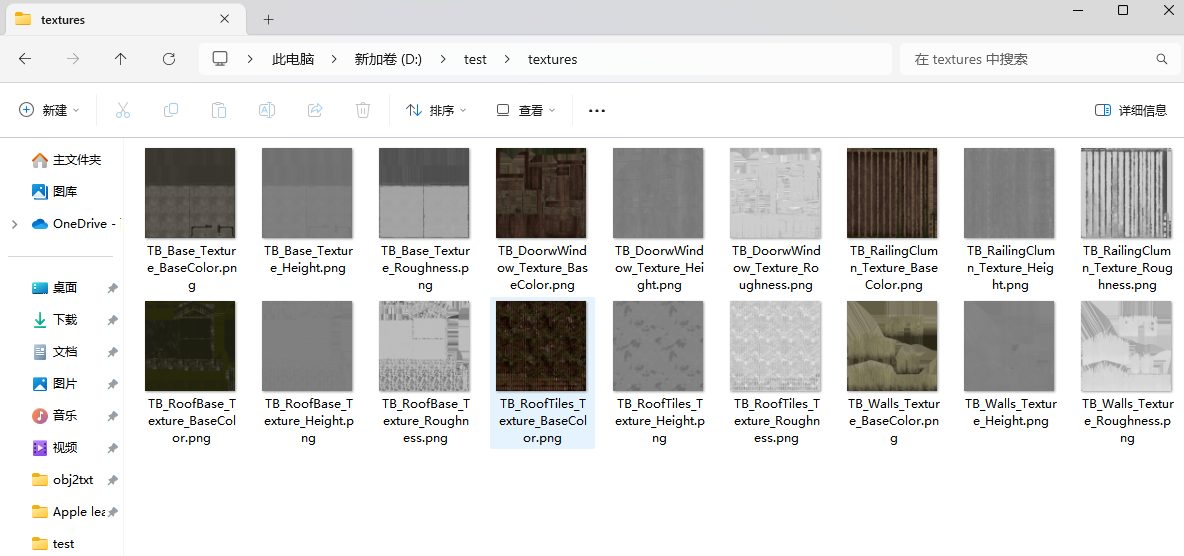
之后,在shading视图下可以看到之前的抽屉样式的图标变成了文件夹样式的图标,这意味着该模型的纹理已经从该打包的文件中解压。

3.选择模型,进行导出
选中HoiAn_M2模型,点击 (File)-> 导出(Export) ->FBX(.fbx)

默认路径模式是自动即可。点击导出FBX。

注:如果之前没有解压纹理,可选择路径模式中的复制(copy),这时也会导出.fbx和纹理文件,但纹理文件相比步骤2,会缺少高度图,如下图所示。

4.导入Unity
将纹理文件(textures)与FBX文件(Hoi An Ancient House Model.fbx)复制在Unity项目中的FBX文件夹下。
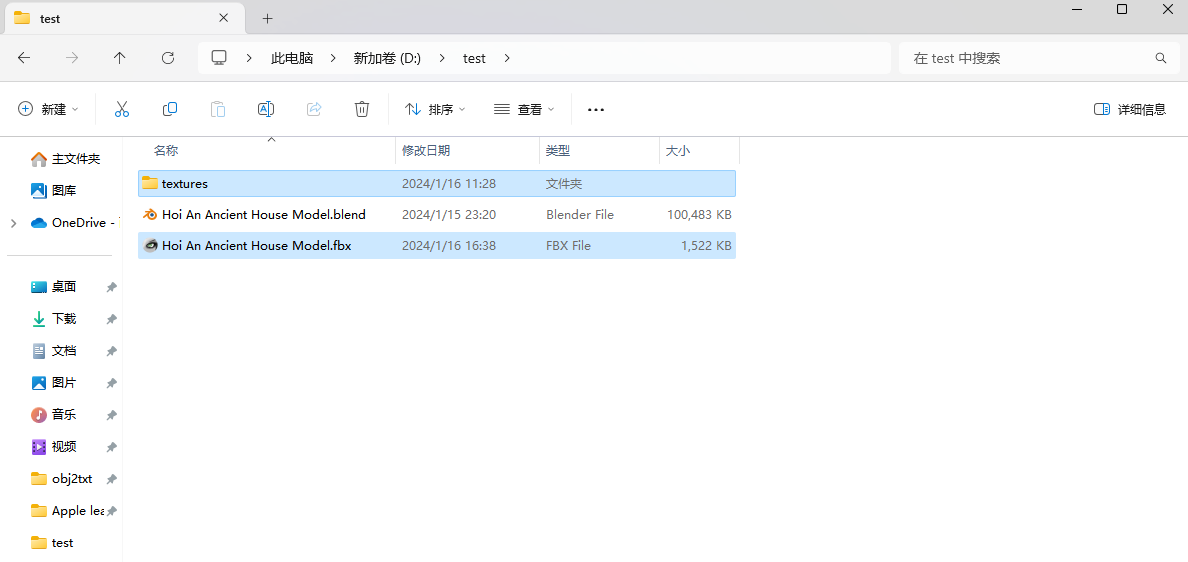
此时将物体放置在场景中,会看到模型已经应用所有的纹理和材质。

其他事项
1.调整导出的旋转角度与缩放比例
但注意到,模型的缩放比例设置为100和旋转角度也未设置为0。
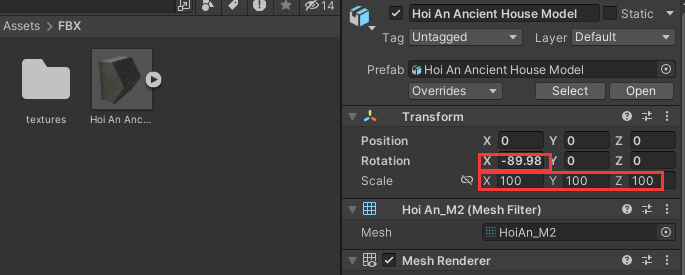
这时需要我们回到Blender,按N,调出变换菜单,把旋转数值都设置为0°,按Ctrl+A,应用旋转。

我们看到缩放比例设置是正确的(1:1:1),那问题出在FBX导出设置上,选中HoiAn_M2模型,点击 (File)-> 导出(Export) ->FBX(.fbx),勾选应用变换即可。下面报红是因为保存目录中已经有一个我们之前导出的FBX文件,直接覆盖即可。

把之前导入的FBX删除,重新导入刚才的FBX,就能看到缩放比例和旋转角度都非常正确。
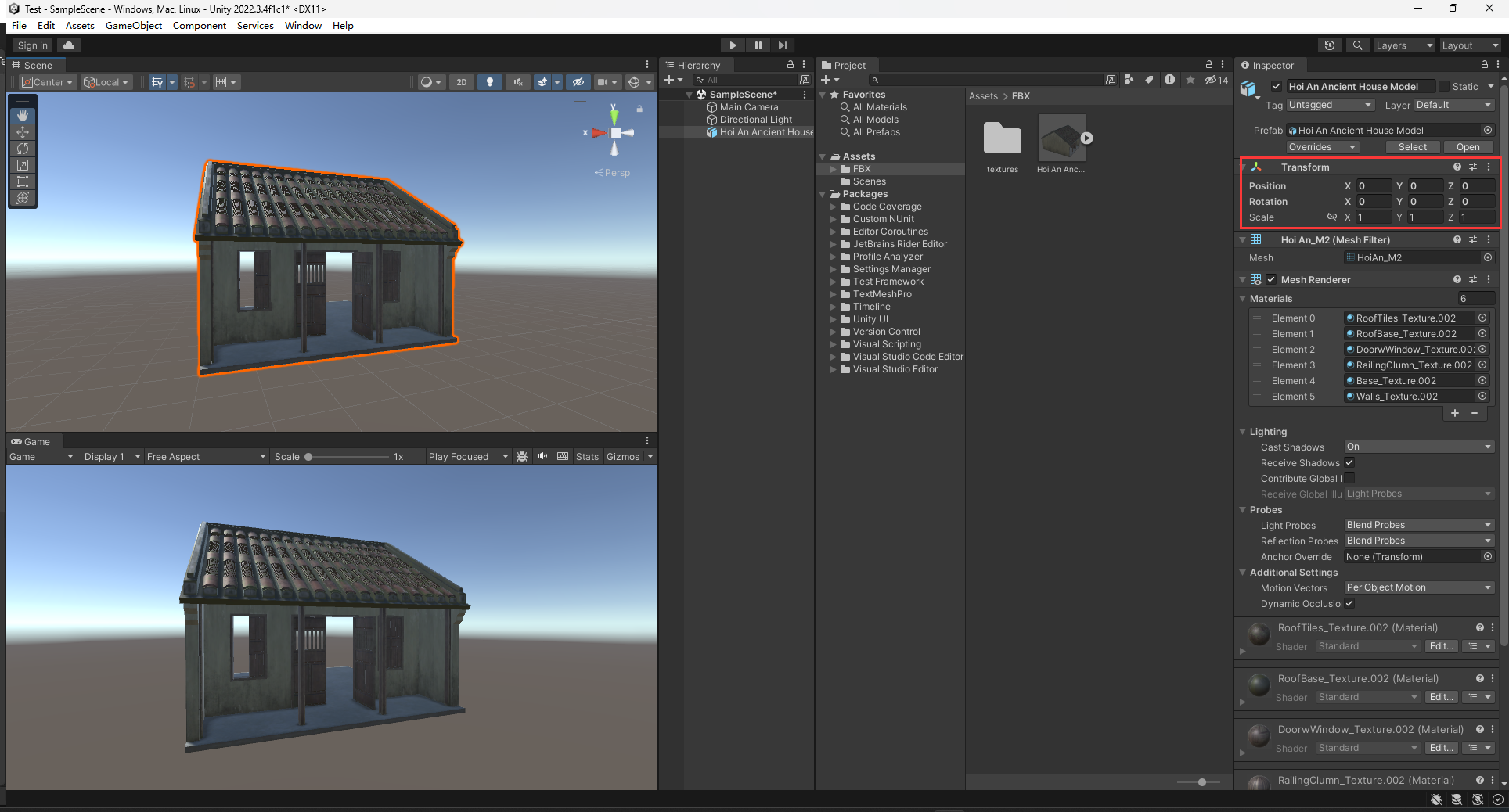
2.提取材质球
此时我们点击FBX的材质球,仍无法编辑,因此我们需要提取所有材质以方便对它们进行编辑。

首先右键单击并创建一个新的文件夹(materials),以保存材质球。
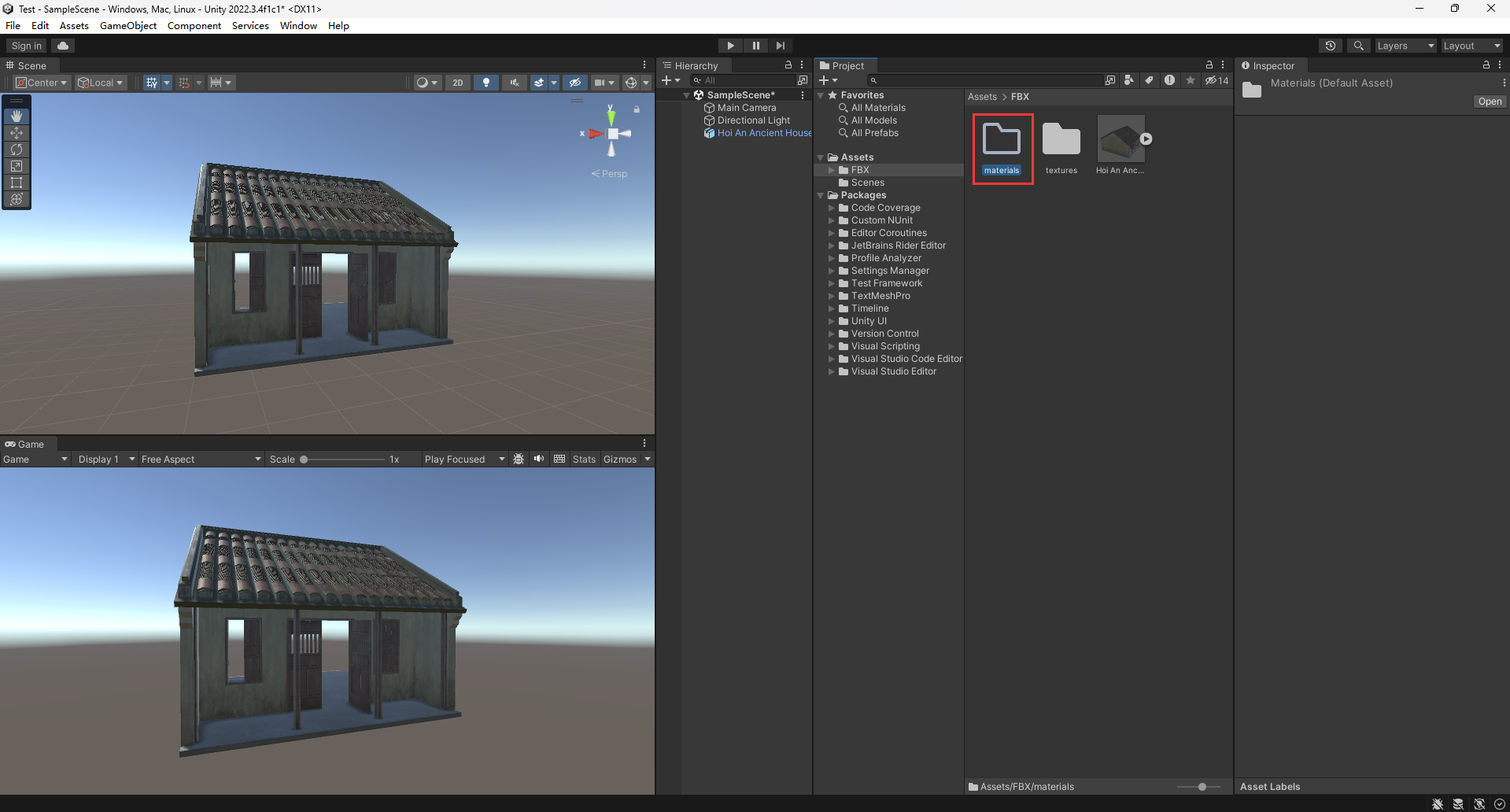
选中模型,转到材质部分(Materials),点击提取材质(Extract Materials...),选择materials文件夹,点击选择文件夹(Select Folder)。
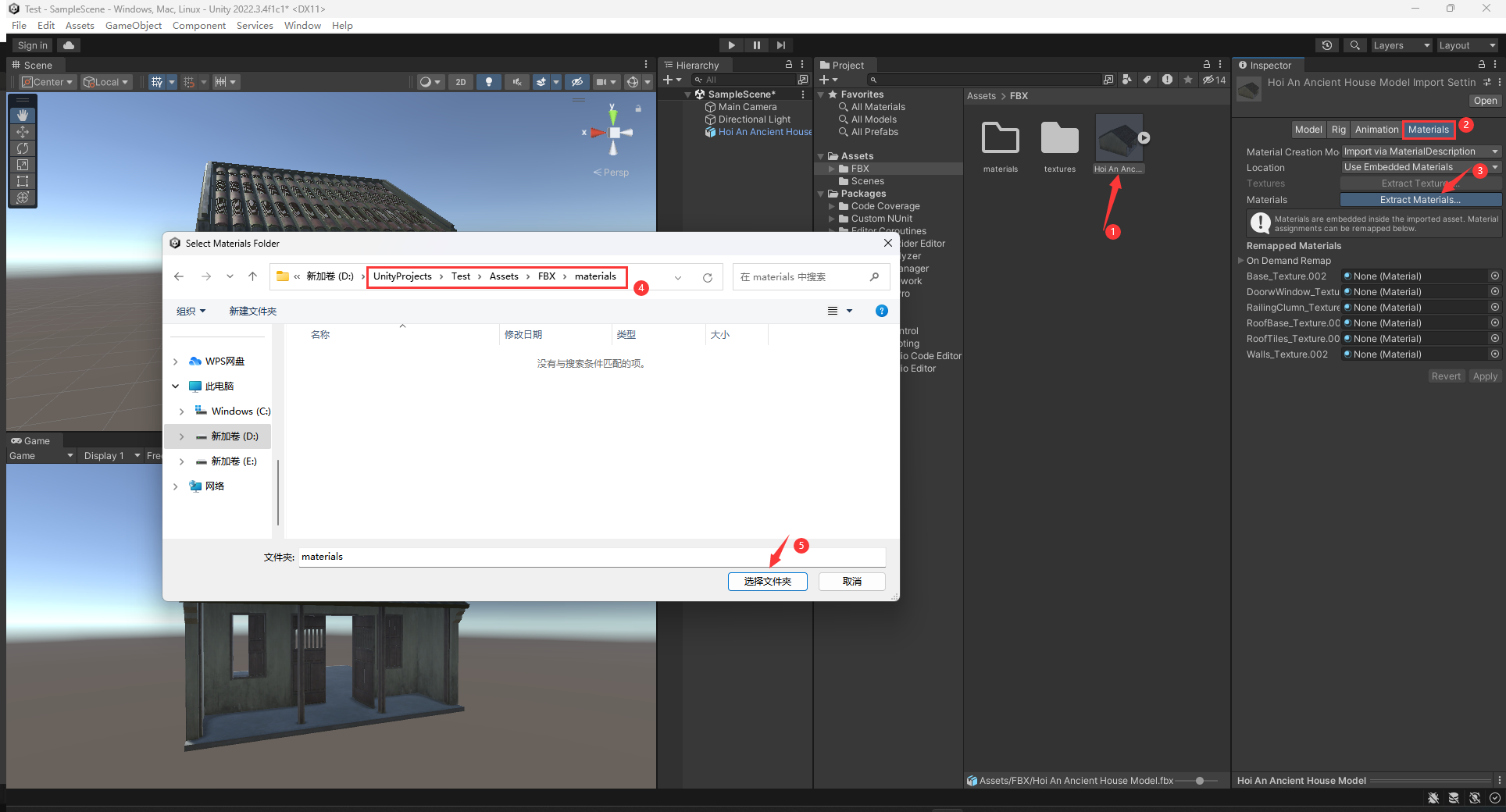
打开materials文件,可以看到模型的所有材质球,点击材质球也可以进行编辑。

此时,每个材质球只连接了着色器的图片,textures还有高度图和平滑度图没有使用,这种情况下,需要你手动连接它们。
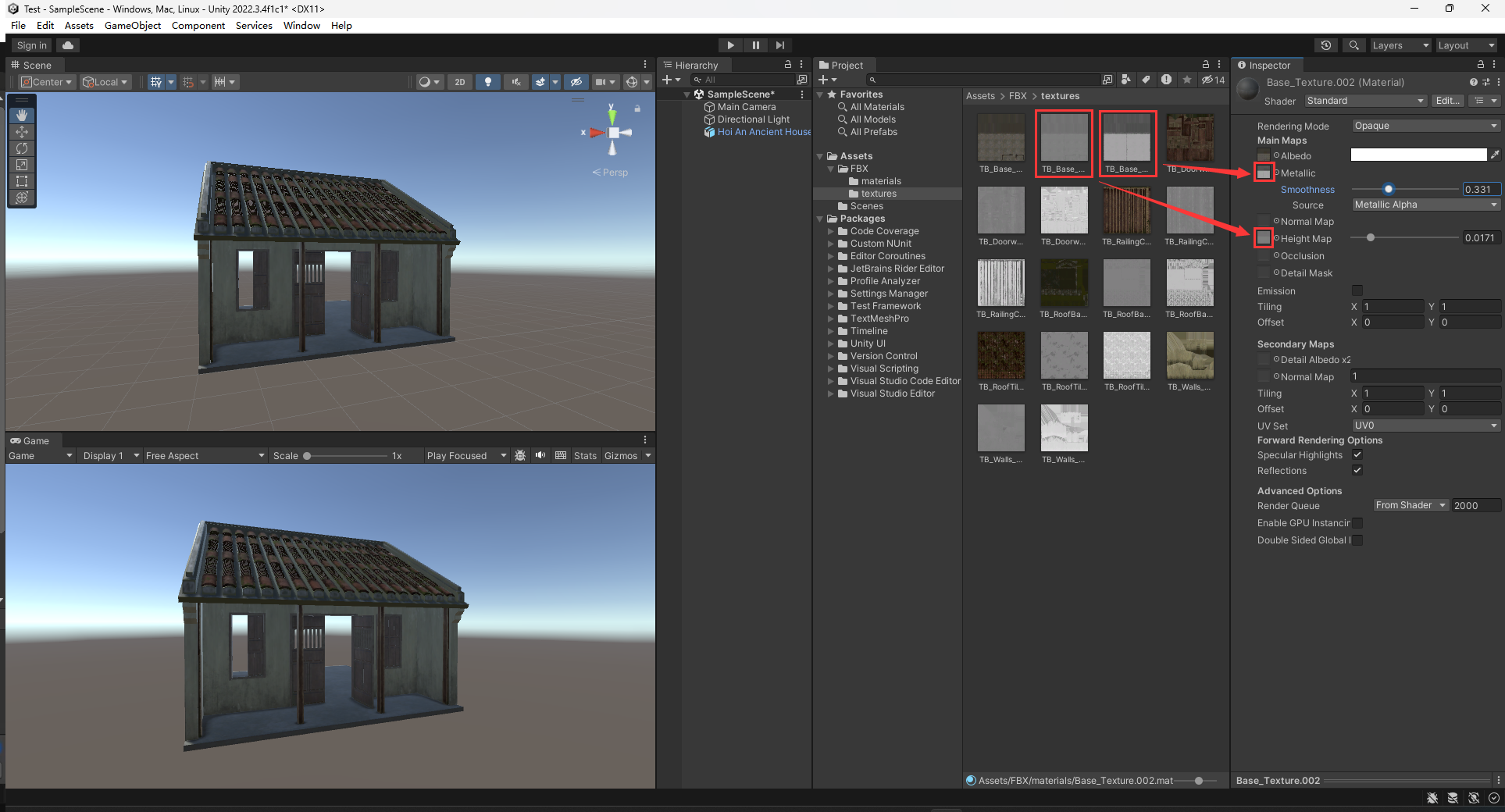
后记
参考视频还有实现SR输入管道的操作,这里未实验,可自行跟着视频尝试。
其他参考链接:

评论记录:
回复评论: